word行间距
Microsoft Word中,行间距是文档排版中一个至关重要的元素,它直接影响着文档的可读性和美观度,无论是撰写学术论文、商务报告还是日常文档,合理设置行间距都能让你的文档更加专业和易于阅读,本文将详细介绍Word中行间距的设置方法、不同行间距的效果以及一些相关的技巧和注意事项。
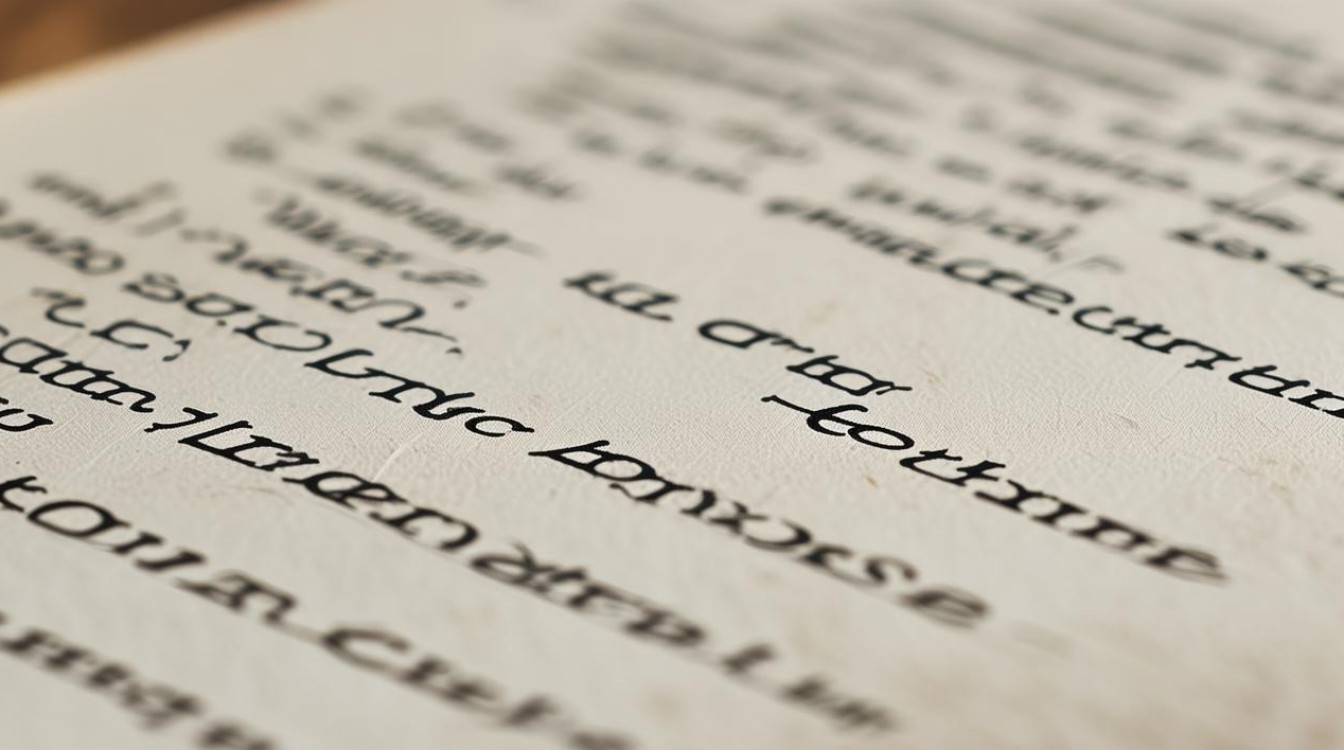
Word行间距的基本概念
行间距是指文档中相邻两行文字之间的垂直距离,在Word中,行间距通常以“磅”(pt)或“倍”为单位进行设置,常见的行间距设置有单倍行距、1.5倍行距、双倍行距等,此外还可以自定义具体的磅值。
设置行间距的方法
(一)通过段落对话框设置
- 打开段落对话框
选中需要设置行间距的文本内容(可以是一段文字、多段文字或者整个文档),在菜单栏中点击“开始”选项卡,在“段落”组中点击右下角的小箭头按钮,即可打开“段落”对话框。
- 设置行距
在“段落”对话框中,切换到“缩进和间距”选项卡,在“行距”下拉列表中,可以看到多种行距选项,如“单倍行距”“1.5倍行距”“双倍行距”等,如果选择“多倍行距”,还可以在后面的数值框中输入具体的倍数,如果选择“固定值”,则可以在后面输入具体的磅值来精确设置行间距,设置为“固定值 12磅”,则表示相邻两行文字之间的垂直距离为12磅。
- 应用设置
设置完成后,点击“确定”按钮,所选文本的行间距就会按照你的设置进行调整。
(二)通过快捷方式设置
- 使用快捷键
对于常用的行距设置,Word提供了一些快捷键,按“Ctrl + 1”组合键可以快速将选中文本的行距设置为单倍行距;按“Ctrl + 2”组合键可以设置为双倍行距;按“Ctrl + 5”组合键可以设置为1.5倍行距,这些快捷键可以帮助你快速调整行间距,提高工作效率。
- 使用右键菜单
选中需要设置行间距的文本后,右键单击鼠标,在弹出的右键菜单中选择“段落”选项,同样可以打开“段落”对话框进行行间距的设置。
![word行间距 word行间距]()
不同行间距的效果及适用场景
(一)单倍行距
- 效果:单倍行距是指行与行之间的距离等于字体的高度,在这种行距设置下,文字排列较为紧凑,行与行之间的间距较小。
- 适用场景:适用于字数较少、内容简洁的文档,或者对页面空间要求较高、需要尽可能多地展示内容的场合,制作海报、宣传单页等,使用单倍行距可以在有限的空间内展示更多的文字信息,但需要注意的是,由于行距较窄,可能会影响文字的可读性,尤其是在文字较多的情况下。
(二)1.5倍行距
- 效果:1.5倍行距是行距为字体高度的1.5倍,这种行距设置下,文字之间的间距适中,既不会过于紧凑也不会过于稀疏,具有良好的可读性。
- 适用场景:广泛用于各种正式文档,如学术论文、商务报告、公文等,它是比较通用的行距设置,能够在保证可读性的前提下,合理利用页面空间。
(三)双倍行距
- 效果:双倍行距是行距为字体高度的2倍,行与行之间的距离较大,文字之间的空间较为宽敞。
- 适用场景:常用于文档的草稿阶段或者需要进行大量批注和修改的文档,较大的行距方便在行间添加注释、修改意见等内容,同时也便于他人阅读和审阅,对于一些需要突出显示内容的文档,也可以使用双倍行距来增强视觉效果。
(四)固定值行距
- 效果:固定值行距是指用户可以自定义行距的具体磅值,通过设置固定值,可以精确控制行与行之间的距离,使文档的排版更加灵活和个性化。
- 适用场景:适用于一些对排版要求较为特殊的文档,例如制作表格、排版诗歌等,在某些情况下,为了使表格中的文字与表格线协调一致,或者为了使诗歌的排版更加美观,需要使用固定值行距来进行精确调整。
行间距设置的注意事项
(一)段落格式的一致性
在一篇文档中,尤其是长篇文档,保持段落格式的一致性非常重要,如果不同的段落设置了不同的行间距,会使文档看起来不整齐、不专业,在设置行间距时,应该尽量保持同一类型的段落(如正文段落、标题段落等)具有相同的行距设置。
(二)与其他格式设置的配合
行间距的设置需要与字体、字号、段落缩进等其他格式设置相配合,才能达到最佳的排版效果,如果字体较大,行距也应该相应增大,以保证文字的可读性;如果段落有缩进,需要考虑缩进对行间距的影响,避免出现文字重叠或者间距不均匀的情况。
(三)避免过度调整行距
虽然行间距的设置可以影响文档的美观度和可读性,但过度调整行距也会带来一些问题,行距过大会使页面显得空旷,浪费页面空间;行距过小则会影响文字的可读性,使读者阅读起来感到吃力,在设置行间距时,应该根据文档的内容和用途,选择一个合适的行距值。
行间距设置的实际应用案例
(一)学术论文排版
在撰写学术论文时,通常要求使用规范的排版格式,学术论文的正文部分采用1.5倍行距,字体为宋体或Times New Roman,字号为小四号,这样的排版设置既保证了文字的可读性,又符合学术规范,论文的标题、关键词等部分可以根据需要设置不同的行距和字体格式,以突出显示。
(二)商务报告制作
商务报告通常需要体现专业性和简洁性,在排版时,正文部分可以采用1.5倍行距,字体为宋体或Arial,字号为小四号或小三号,对于报告中的重要数据、图表等内容,可以适当调整行距,使其与其他内容区分开来,在数据表格上方和下方可以设置稍大的行距,以增强表格的视觉效果。
(三)诗歌排版
诗歌的排版注重美感和节奏感,在Word中,可以通过设置固定值行距来精确控制诗歌的行距,使诗歌的排版更加整齐和美观,诗歌的行距可以根据字体大小和诗歌的篇幅进行设置,通常比正文的行距略大一些,还可以对诗歌的标题、作者等信息进行特殊的格式设置,以突出诗歌的主题和意境。
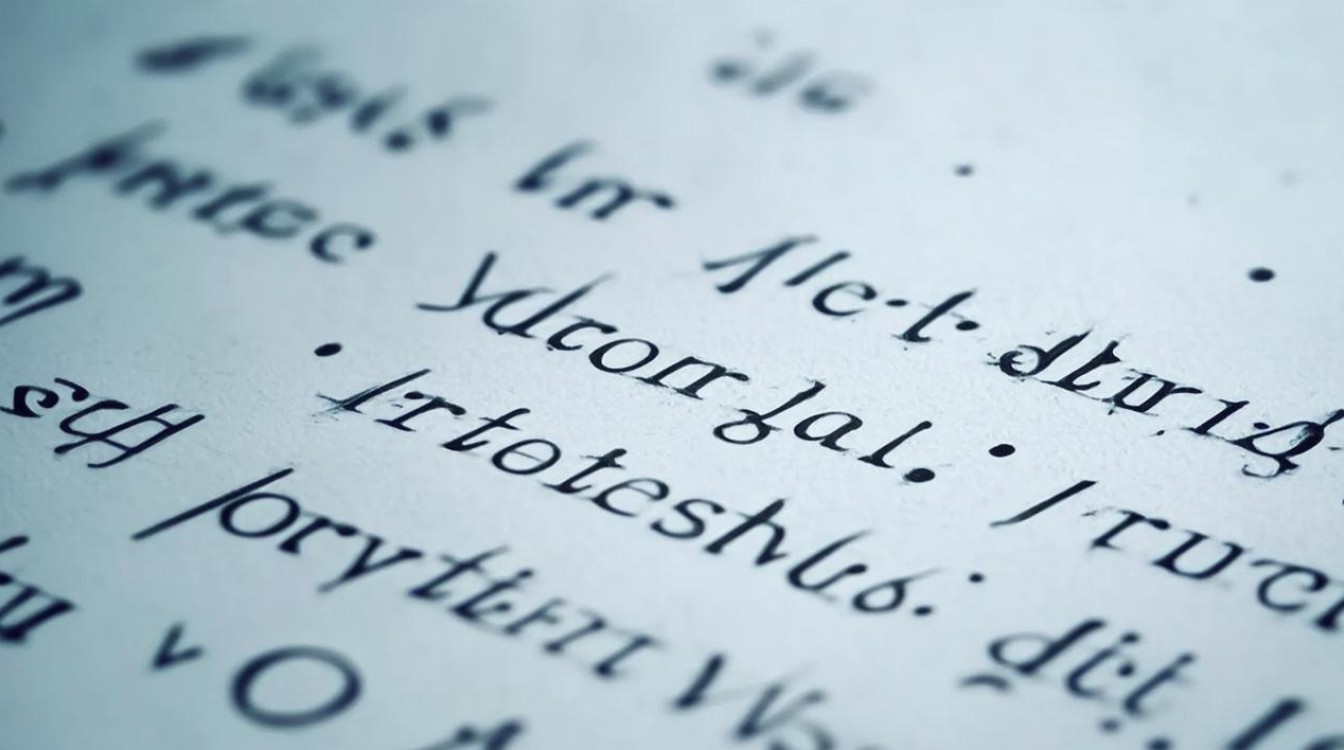
下面是一个简单的示例表格,对比不同行间距设置下同一段落文字的显示效果:
| 行间距设置 | 示例文字 |
|---|---|
| 单倍行距 | 这是一段用于演示不同行间距效果的文字,在单倍行距设置下,文字排列较为紧凑,行与行之间的距离较小。 |
| 5倍行距 | 这是一段用于演示不同行间距效果的文字,在1.5倍行距设置下,文字之间的间距适中,具有良好的可读性。 |
| 双倍行距 | 这是一段用于演示不同行间距效果的文字,在双倍行距设置下,行与行之间的距离较大,文字之间的空间较为宽敞。 |
| 固定值12磅 | 这是一段用于演示不同行间距效果的文字,在固定值12磅行距设置下,行与行之间的距离固定为12磅,排版效果较为灵活。 |
相关问答FAQs
(一)如何快速将文档中的所有段落设置为相同的行间距?
答:可以按下“Ctrl + A”组合键选中整个文档,然后按照上述介绍的方法打开“段落”对话框,设置好行间距后点击“确定”按钮,即可将文档中的所有段落设置为相同的行间距。
(二)设置行间距后,为什么部分文字的行间距没有改变?
答:可能是因为这些文字的段落格式设置了“段前间距”或“段后间距”,导致行间距的设置被覆盖,解决方法是选中这些文字,打开“段落”对话框,检查“段前间距”和“段后间距”的设置,将其调整为合适的值或者设置为“0”,然后再重新
版权声明:本文由 数字独教育 发布,如需转载请注明出处。


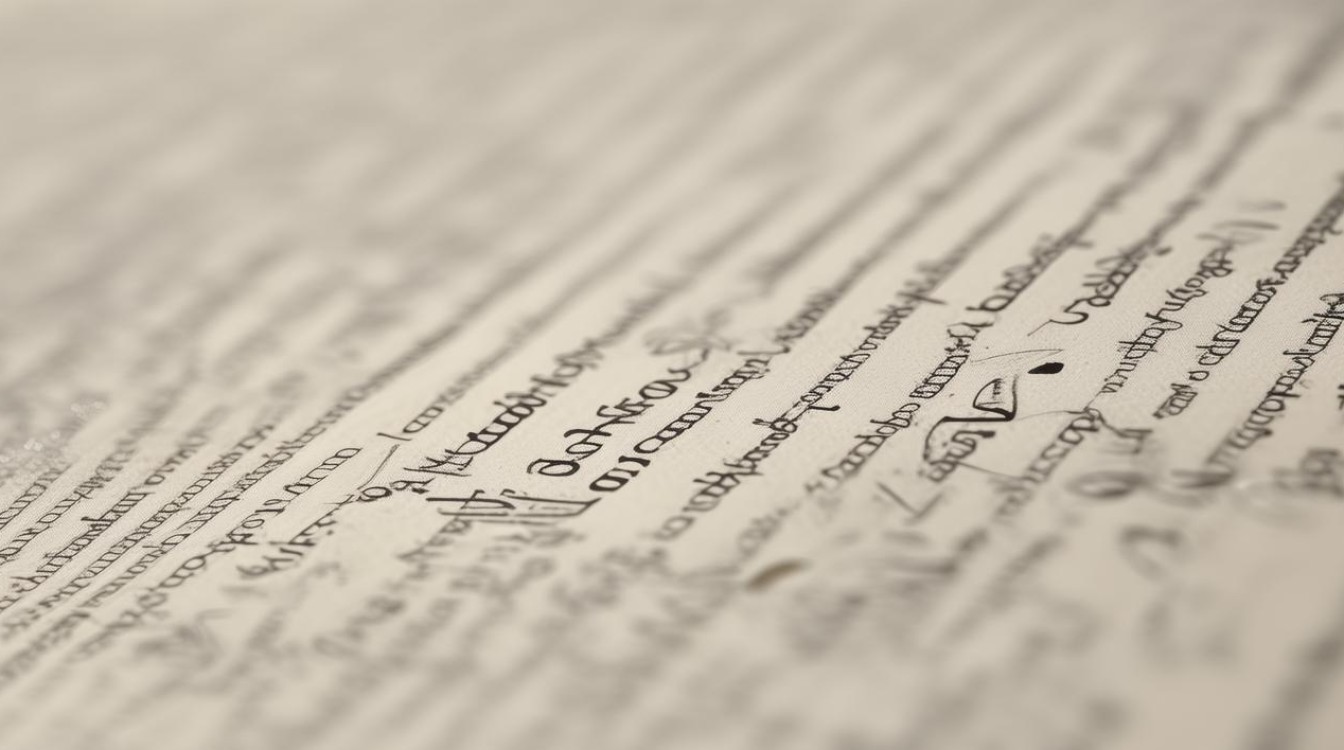











 冀ICP备2021017634号-12
冀ICP备2021017634号-12
 冀公网安备13062802000114号
冀公网安备13062802000114号